「模組瀏覽器」標籤概觀
當您開啟主機受管理物件的「細節」視圖時,應已選取「模組瀏覽器」標籤。「模組瀏覽器」標籤顯示主機的階層結構與內容視圖。 這些視圖可提供有關主機硬體、作業系統、本端應用程式及遠端系統的額外資訊 。
提示 –
若要查看節點的警報狀態資訊,請將滑鼠游標在螢幕右側的物件上停放數秒鐘。 工具提示顯示有關此物件的警報狀態資訊。 資料屬性表儲存格也會顯示工具提示,這在表格儲存格中的資訊太長而無法完全顯示時是十分有用的。
您可以使用展開圖示來展開或收合階層結構視圖。 當「柄狀」圖示指向右時,階層結構是收合的。當「柄狀」圖示指向下時,階層結構是展開的。
Sun Management Center 軟體使用模組監視主機。模組是軟體元件,可監視有關系統、應用程式及網路裝置的運作情況指示器和資源的資料。 「模組瀏覽器」標籤提供的資訊視主機載入的模組而定。 Sun Management Center 模組屬於「模組瀏覽器」標籤視圖中顯示的四種類別之一。 如需有關模組的更多資訊,請參閱附錄 C, Sun Management Center 軟體模組。
註解 –
視您系統的配置情況,您可能無法存取本節中說明的所有模組。
圖 7–1 為主機視圖的範例。 主機視圖的左側是階層結構(樹狀)視圖,右側是內容視圖。 主機階層結構視圖顯示主機及其模組之間的關係。 此範例中,載入的作業系統模組是簡易 MIB-II 系統模組和簡易核心讀取器模組 。
透過「瀏覽器細節」視窗,您可以設定主機的警報臨界值,並檢視和繪製主機的受監視資料屬性。
圖 7–1 「瀏覽器細節」視窗
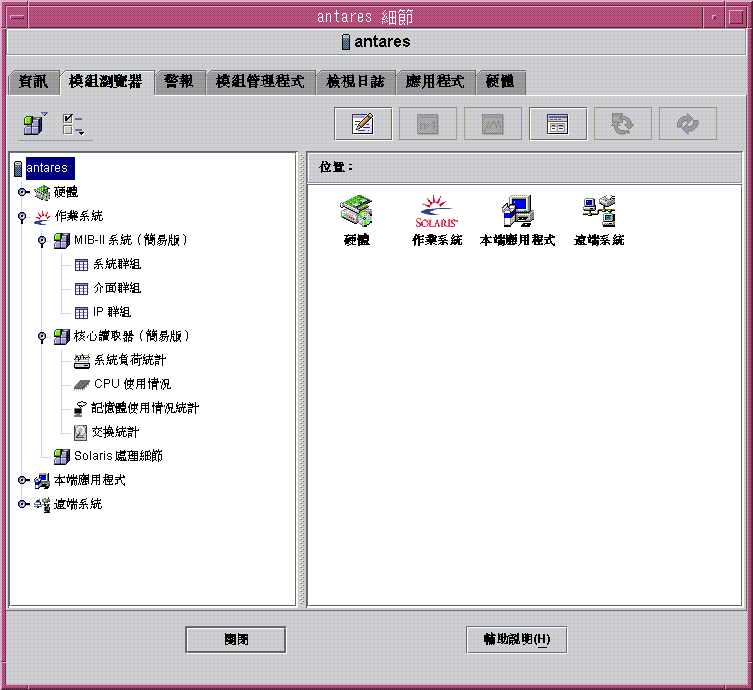
硬體監視
根據載入系統的模組,您可以監視以下有關主機硬體環境的資訊:
-
配置讀取器模組
配置讀取器模組監視主機配置。此配置包括電源供應器、主控開關、風扇、遠端主控台和一般系統等的資訊和狀態。不同的配置讀取器模組用於不同的硬體平台。 如果配置讀取器模組支援您的系統,該模組將在安裝過程中自動載入。如需更多有關適用您硬體平台的配置讀取器模組的資訊,請參閱您平台的補充資料及附錄 C, Sun Management Center 軟體模組。
-
Sun StorEdge A5x00 系統
-
Sun StorEdge T3 系統
如需有關特定硬體功能的更多資訊,請參閱您系統的平台補充資料。
作業系統監視
根據載入系統的模組,您可以監視以下有關主機作業環境的資訊:
-
目錄大小監視
-
檔案監視
-
核心讀取器(簡易)
-
核心讀取器
-
MIB-II 檢測
-
NFS 檔案系統
-
NFS 統計
-
簡易 MIB-II
-
Solaris 程序細節
本端應用程式監視
根據載入系統的模組,您可以監視以下有關主機上的本端應用程式的資訊:
-
代理程式統計
-
資料記錄登錄
-
動態重新配置
-
檔案掃描
-
運作情況監視
-
列印排存器
-
程序監視
遠端系統監視
根據載入系統的模組,您可以監視以下有關主機所識別的遠端系統的資訊:
-
MIB-II 代理監視模組
-
HP JetDirect 模組,監視配備有 JetDirect 卡的 HP 印表機
瀏覽器圖示
「瀏覽器細節」視窗會在畫面頂端顯示一列圖示。這些圖示提供對其他功能的存取。
模組圖示
按一下模組圖示可查看模組相關功能的清單:
-
「載入模組」可新增模組至主機。如果未選取主機,此選項將不可用並呈灰色。如需更多資訊,請參閱載入模組。
-
「編輯模組」可讓您變更模組參數。 如果未選取模組,此選項將不可用並呈灰色。如需更多資訊,請參閱修改模組參數。
-
「啟用模組」可啟用模組。如果未選取模組,此選項將不可用並呈灰色。如需更多資訊,請參閱啟用模組。
-
「停用模組」可停用模組。如果未選取模組,此選項將不可用並呈灰色。如需更多資訊,請參閱停用模組。
-
「卸載模組」可從主機卸載模組。如果未選取模組,此選項將不可用並呈灰色。如需更多資訊,請參閱卸載模組。
選項圖示
按一下選項圖示可以檢視以下功能的清單:
-
「複製」可讓您複製模組。您可以將複製的模組貼到主要主控台的拓樸或階層結構視圖。複製功能可讓您監視模組屬性,而無需開啟「細節」視窗。如需更多資訊,請參閱建立模組物件。
-
「複製到資料視區剪貼簿」可讓您將資料屬性複製到剪貼簿,然後貼到資料視區視窗。
-
「建立資料視區」可開啟一個自動移入的資料視區視窗。
-
「複製到圖形剪貼簿」可讓您將另一個具有相同單元的資料屬性新增至現有圖形。 此功能應與圖形視窗中的「自圖形剪貼簿新增」功能表項目一同使用。請參閱建立兩個或更多資料屬性的圖形。
-
「啟用警報過濾器」可讓您將通用過濾器套用至「細節」視窗「警報」標籤中的警報。請參閱第 12章, 管理警報,以取得更多資訊。
-
「新增列」可將列新增至資料屬性表。請參閱將列新增至資料屬性表。
-
「編輯列」可讓您編輯資料屬性表中列的資訊。
-
「停用列」可停用資料屬性表中的列。
-
「刪除列」可刪除資料屬性表中的列。
屬性圖示
按一下屬性圖示可以顯示已選取物件的屬性編輯程式。屬性編輯程式提供有關已選取物件及管理其行為之規則的其他資訊。使用屬性編輯程式可以編輯有關物件的資訊。如需有關屬性編輯程式的更多資訊,請參閱第 10章, 監視資料屬性的屬性。
設定屬性值圖示
按一下設定屬性值圖示可以將屬性值新增至多重實例作業。
圖形圖示
按一下圖形圖示可以建立已選取受監視資料屬性的圖形。如需更多資訊,請參閱第 9章, 以圖形檢視資料屬性。
探測圖示
按一下探測圖示可以在受監視資料屬性上執行已選取的指令。
重新顯示圖示
按一下重新顯示圖示可以更新所顯示資料屬性表中的資訊。
註解 –
當指令不適用於已選取物件時,這些圖示將不可用並呈灰色。
警報過濾器
您可以使用警報狀態來過濾表格。例如,您可以選擇僅查看處於緊急(紅色)狀態的列。這些過濾設定僅適用於目前階段作業的目前「模組瀏覽器」標籤。這些設定不會跨階段作業持續。
警報過濾器的預設狀態是已選取的所有選項,並且「啟用警報過濾器」設定為「開啟」。
將警報過濾器套用至所有表格
- © 2010, Oracle Corporation and/or its affiliates
